Wix Restaurants: הגדרת סניפים (מיקומים) נוספים למסעדה
5 דקות
חשוב:
- מדריך זה עוסק באפליקציית Restaurants Orders המקורית.
- השקנו אפליקציה חדשה להזמנות אונליין. קראו איך להוסיף ולהגדיר את אפליקציית Wix Restaurants Orders החדשה.
גם אם למסעדה שלכם יש כמה סניפים או מיקומים, אתם יכולים לנהל את כולם באתר Wix Restaurants אחד. אפשר להעתיק את התפריטים לסניפים האחרים או ליצור תפריטים נפרדים לכל סניף, ואפשר גם להגדיר לכל סניף אפשרויות שונות של הזמנות אוכל אונליין, הזמנות מקום והזמנות טלפונית.
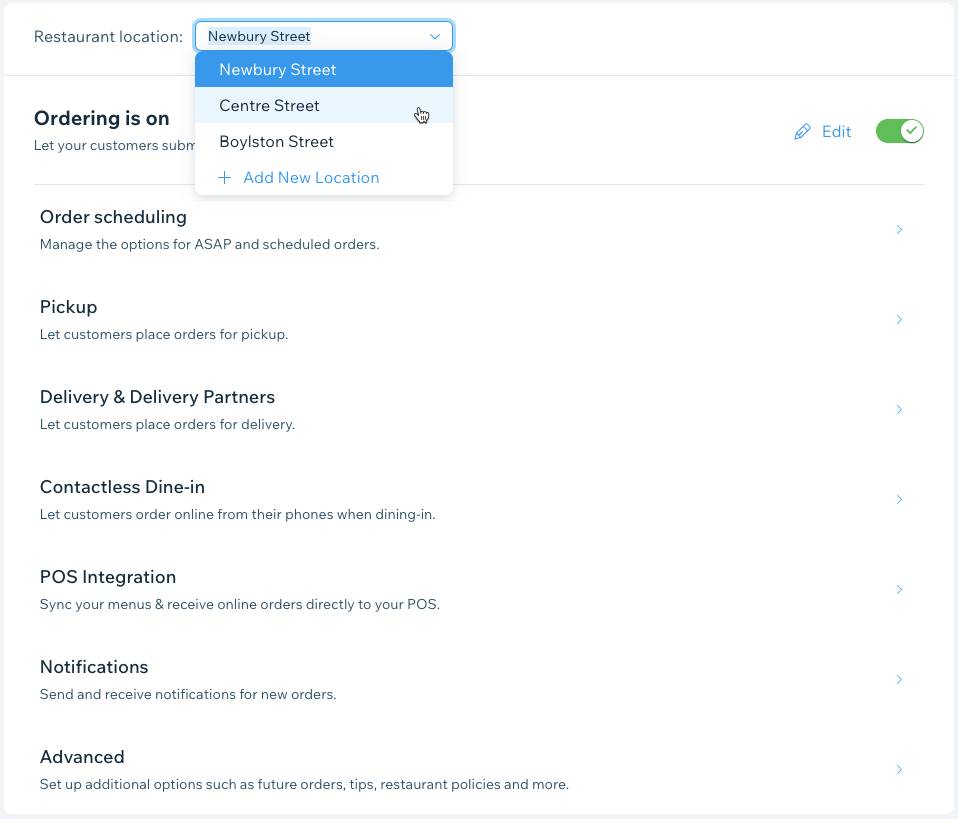
שלב 1 | הוספת סניף (מיקום) חדש לאתר המסעדה
התחילו בהוספת הסניפים של המסעדה בקטע Location & Contact Info (מיקום ופרטי יצירת קשר) באתר שלכם.
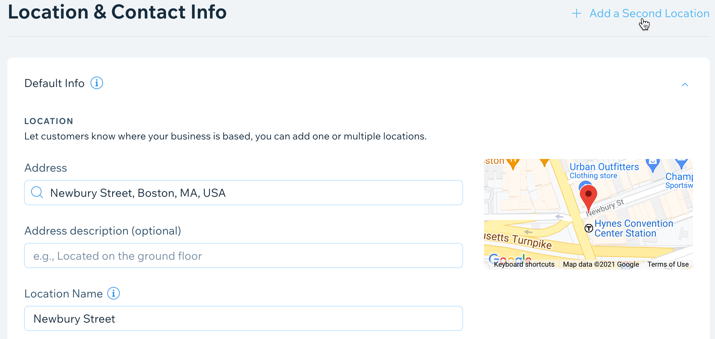
כדי להוסיף מיקום של המסעדה:
- היכנסו ל-Business Info בדאשבורד של האתר.
- הקליקו על + Add a Second Location (הוספת מיקום שני) ליד Location & Contact Info (מיקום ופרטי יצירת קשר).
- הכניסו את כתובת המסעדה שלכם:
- בשדה Address: התחילו להקליד את כתובת המסעדה, ובחרו בה מהרשימה הנפתחת.
- בשדה Address description (optional) (תיאור הכתובת - לא חובה): הכניסו את תיאור הכתובת כדי לעזור ללקוחות למצוא אתכם (למשל "הכניסה האחורית").
- Location Name: הכניסו את שם הסניף.
- הכניסו את פרטי יצירת הקשר עם המסעדה:
- Email: כתובת המייל
- Phone: מספר הטלפון
- Fax: מספר הפקס
- (לא חובה) הקליקו על Edit (עריכה) ליד Business Hours (שעות הפעילות) כדי לערוך את שעות הפתיחה של הסניף.
- הקליקו על Save (שמירה).
חשוב:
- אחרי שהכנסתם את כתובת המסעדה, ודאו שהסיכה האדומה שלה מופיעה במפה.
- אם תמחקו סניף בהמשך, יימחקו גם התפריטים וההזמנות המשויכים אליו.
רוצים להוסיף עוד סניפים?
אם יש עוד סניפים שאתם רוצים להוסיף, הקליקו על + Add New Location (הוספת מיקום חדש), וחזרו על שלבים 3-6.
שלב 2 | הוספת תפריטים לסניף המסעדה החדש
דרך Menus אתם יכולים ליצור תפריט חדש למיקום החדש או להעתיק תפריט קיים.
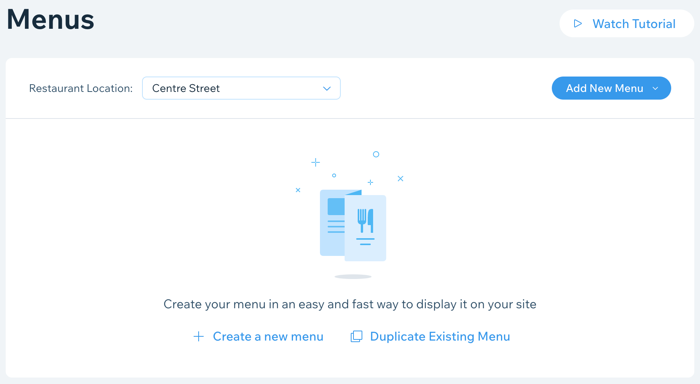
כדי להוסיף תפריטים לסניף המסעדה:
- היכנסו ל-Menus בדאשבורד של האתר.
- הקליקו על התפריט הנפתח Restaurant Location (מיקום המסעדה) ובחרו את המיקום הרלוונטי.
- הקליקו על + Create a new menu כדי ליצור תפריט חדש למיקום הזה, או על Duplicate Existing Menu כדי לשכפל תפריטים קיימים.
יצירת תפריט חדש לסניף
שכפול תפריטים קיימים עבור הסניף
מה השלב הבא?
בחרו עיצוב לתפריט שלכם, והחליטו איזה מידע אתם רוצים להציג. לפרטים נוספים
שלב 3 | הפעלת הזמנות אוכל אונליין
דרך Order Settings (ההגדרות של הזמנות האוכל), אתם יכולים להפעיל את מערכת ההזמנות אונליין של המסעדה כדי שלקוחות יוכלו להזמין אונליין מהסניף הזה. לכל סניף אפשר לבחור הגדרות ייחודיות של איסוף עצמי, משלוחים, הזמנות עתידיות ועוד.
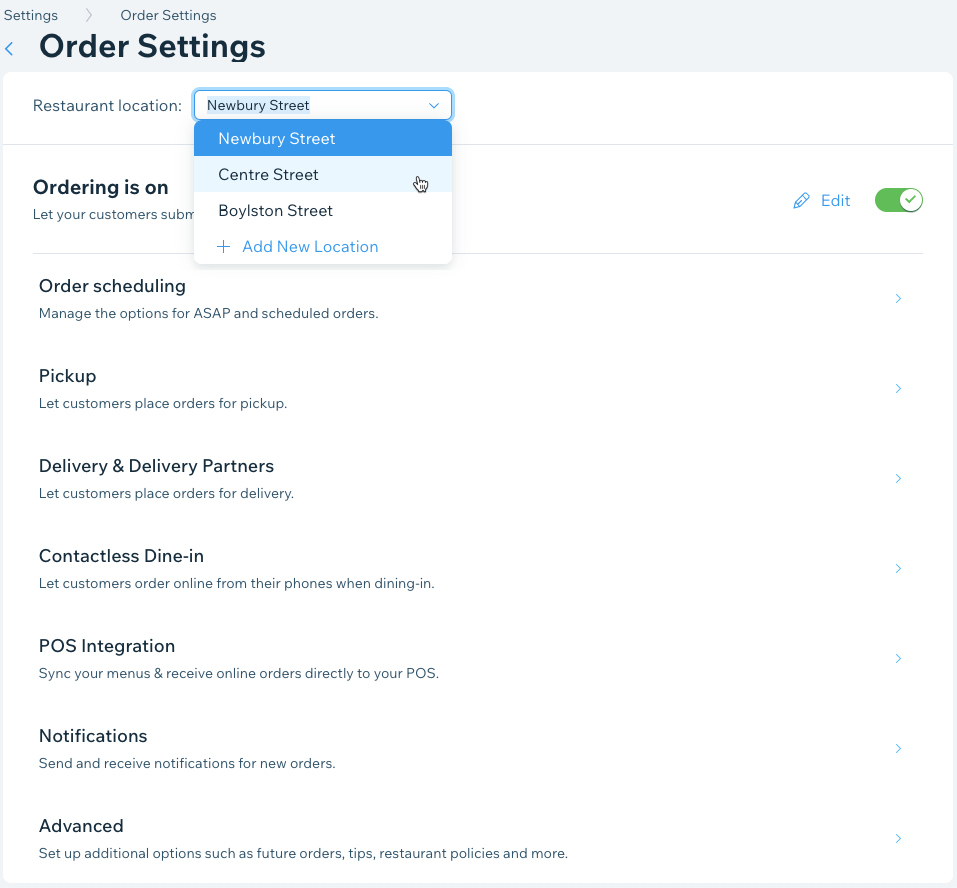
כדי לאפשר הזמנות אוכל אונליין:
- היכנסו אל Order Settings בדאשבורד של האתר.
- הקליקו על התפריט הנפתח Restaurant Location (מיקום המסעדה) ובחרו את הסניף הרלוונטי.
- הקליקו על המתג Ordering is on/off כדי להפעיל את אפשרות ההזמנות אונליין.
מה השלב הבא?
הגדירו אפשרויות נוספות לסניף, כולל איסוף, משלוחים, ארוחות ללא מגע ועוד. אתם יכולים גם ליצור הנחות שונות עבור מיקומים שונים.
שלב 4 | הפעלה וניהול של כל הזמנות השולחן
כדי לקבל הזמנות שולחן בסניף חדש של המסעדה, צריך קודם להפעיל את האפשרות, ואז לערוך את אפשרויות הזמנת השולחן של כל סניף. אחר כך עליכם להגדיר את מספר הסועדים המינימלי והמקסימלי ואת שעות הזמינוּת, ולבחור אפשרויות מתקדמות יותר כמו הדפסה מיידית של הזמנות נכנסות ושליחת אישורים ב-SMS ללקוחות.
הערה:
באוקטובר 2022, השקנו אפליקציה חדשה להזמנת שולחן במסעדה.
כדי לאפשר הזמנת שולחנות:
- היכנסו אל Table Reservations (הזמנות שולחן) בדאשבורד של האתר.
- הקליקו על התפריט הנפתח Restaurant Location (מיקום המסעדה) ובחרו את המיקום הרלוונטי.
- הקליקו על Settings (הגדרות) מימין למעלה.
- הקליקו על המתג Online reservations are (הזמנות אונליין) כדי להפעיל או להשבית את אפשרות ההזמנות אונליין במיקום הזה:
- Online reservations are on: הלקוחות יכולים להזמין שולחן דרך האתר שלכם.
- Online reservations are off: אפליקציית ההזמנות מופיעה באתר, אבל הלקוחות לא יכולים להזמין שולחן.
מה השלב הבא?
תוכלו להגדיר אפשרויות נוספות של הזמנות השולחן עבור סניף זה, כולל מספר הסועדים בכל הזמנה, זמינות ועוד.
שאלות נפוצות
הקליקו על כל שאלה כדי לקרוא מידע נוסף בנושא הגדרת סניפי מסעדות.
כבר יש לי כמה אתרי מסעדות. יש לי בכל זאת אפשרות ליצור אתר Wix Restaurant אחד עם כמה סניפים?
באתר החדש והיחיד הכל יפעל באותו האופן?
איך אפשר להוסיף את אנשי הקשר מאתרי Wix האחרים שלי?
מה יקרה אם אמחק סניף?


